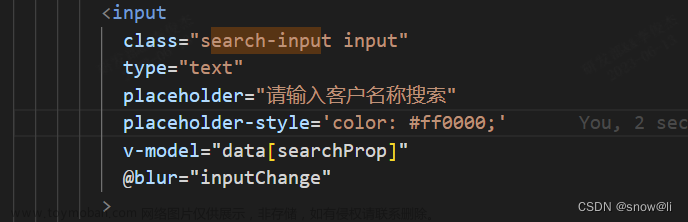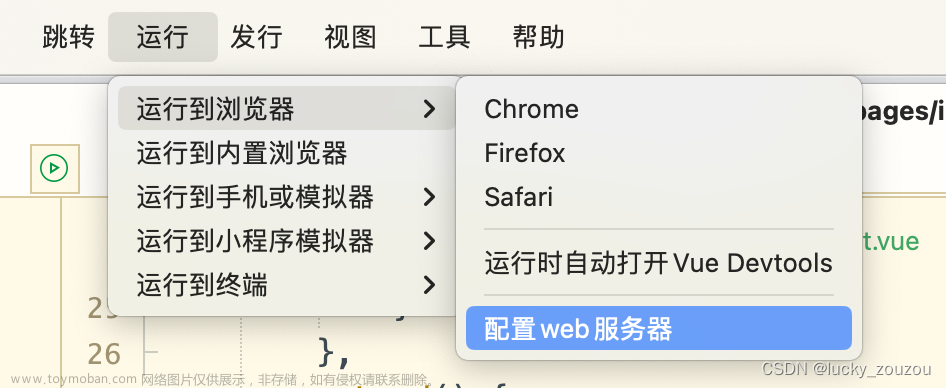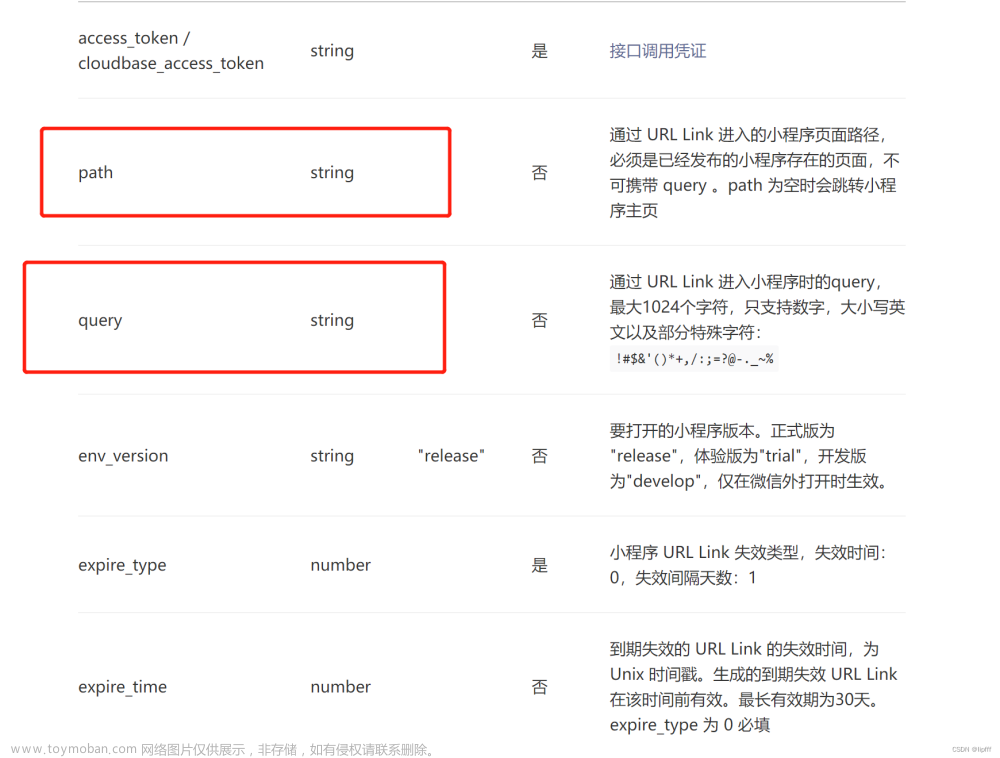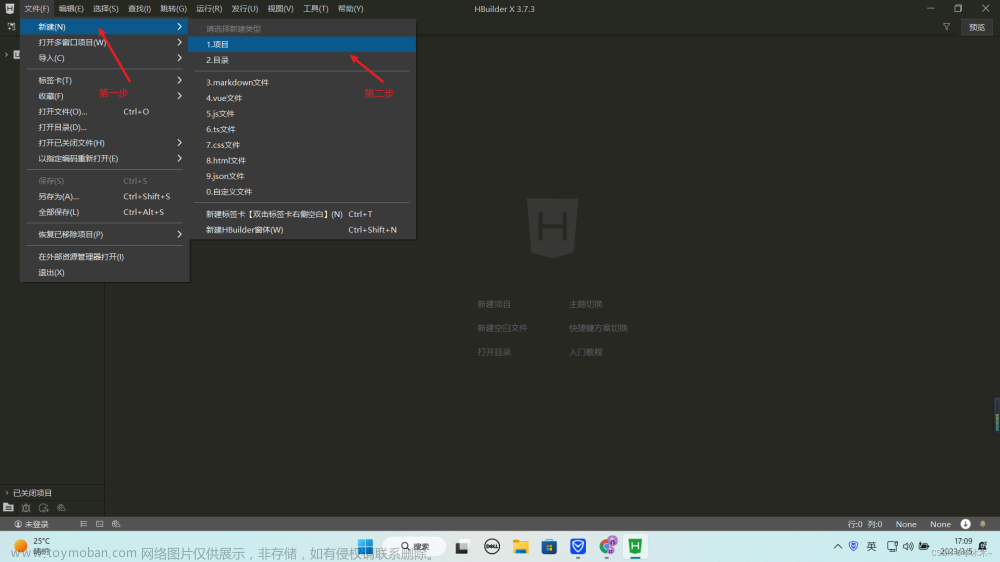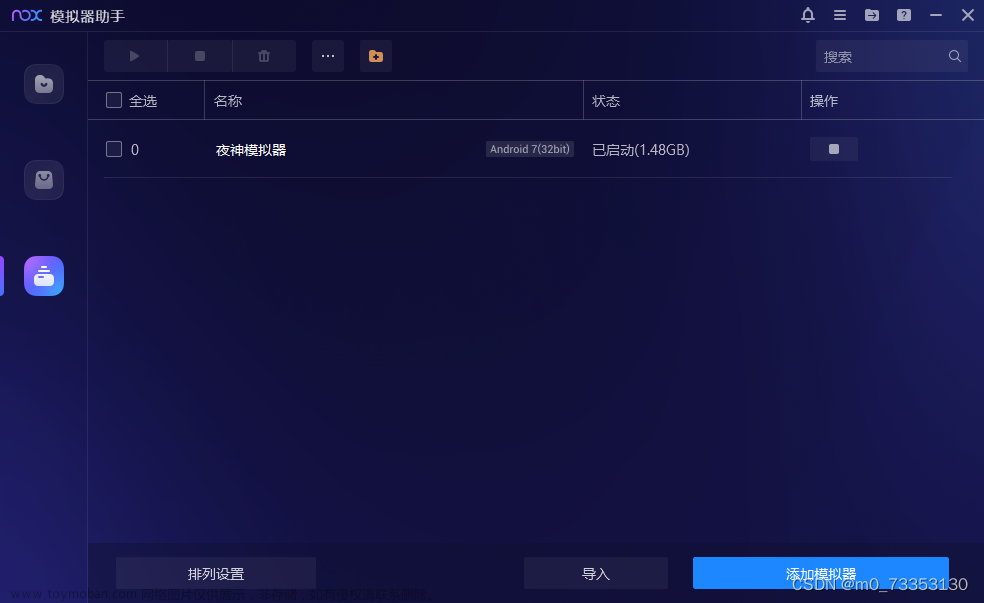使用Flask+OpenCV实现浏览器和微信小程序的视频流传输
目录
前言
一、 Flask+浏览器实现
二、 Flask+微信小程序实现
三、Flask+uni-app小程序实现
后记
前言
近期在做的东西涉及到实时视频的处理,碰到一些问题,因此将之记录下来,便于日后翻看,同时也希望能给遇到同样问题的小伙伴提供帮助。
一、Flask+浏览器实现
实现代码如下:
分为 app.py 和index.html。
1. Flask代码示例
# -----------------------------
# app.py
# -----------------------------
from flask import Flask, render_template, Response
import cv2
class VideoCamera(object):
def __init__(self):
# 通过opencv获取实时视频流
self.video = cv2.VideoCapture(0)
def __del__(self):
self.video.release()
def get_frame(self):
success, image = self.video.read()
# 因为opencv读取的图片并非jpeg格式,因此要用motion JPEG模式需要先将图片转码成jpg格式图片
ret, jpeg = cv2.imencode('.jpg', image)
return jpeg.tobytes()
app = Flask(__name__)
@app.route('/') # 主页
def index():
# jinja2模板,具体格式保存在index.html文件中
return render_template('index.html')
def gen(camera):
while True:
frame = camera.get_frame()
# 使用generator函数输出视频流, 每次请求输出的content类型是image/jpeg
yield (b'--frame\r\n'
b'Content-Type: image/jpeg\r\n\r\n' + frame + b'\r\n\r\n')
@app.route('/video_feed') # 这个地址返回视频流响应
def video_feed():
return Response(gen(VideoCamera()),
mimetype='multipart/x-mixed-replace; boundary=frame')
if __name__ == '__main__':
app.run(host='0.0.0.0', debug=True, port=5000)
2. 浏览器HTML代码示例
<!-- ———————————————————————— -->
<!-- index.html -->
<!-- ———————————————————————— -->
<html>
<head>
<title>Video Streaming Demonstration</title>
</head>
<body>
<!-- 使用Jinja2模板,指向路由video_feed -->
<img src="{{ url_for('video_feed') }}">
</body>
</html>
此处需要注意的是,cv2这个库的版本有很多,如果出现一些bug一直解决不了,建议降低版本试试。
pip install opencv-python== 3.4.8.29
二、 Flask+微信小程序实现
微信小程序支持展示以下几种格式的视频流:
- FLV格式:FLV(Flash Video)是一种Adobe Flash技术中使用的视频流格式,通常使用在Web播放器和一些视频网站上。微信小程序中可以通过
live-player组件来展示FLV格式的视频流。 - HLS格式:HLS(HTTP Live Streaming)是一种苹果公司开发的视频流协议,通过分割视频流为短片段,利用HTTP协议传输,实现了较好的稳定性和兼容性。微信小程序中可以通过
live-player组件来展示HLS格式的视频流。 - RTMP格式:RTMP(Real Time Messaging Protocol)是Adobe公司开发的一种视频流协议,广泛应用于直播领域。微信小程序中可以通过
live-player组件来展示RTMP格式的视频流。
需要注意的是,展示视频流需要满足微信小程序的一些要求,例如视频流地址需要使用https协议、服务器需要支持CORS跨域等。如果使用的是自己的服务器来提供视频流,需要确保服务器满足这些要求。
在微信小程序中展示实时视频流,可以使用小程序自带的live-player组件。live-player组件支持播放RTMP、HLS、FLV等格式的实时视频流。需要将实时视频流的地址传递给live-player组件的src属性,并设置一些其他的属性,例如mode、autoplay、muted等,来控制视频的播放行为。
1. 微信小程序前端代码示例
前端中调用视频流服务:在微信小程序的前端中,可以使用live-player组件来播放视频流。在live-player组件的src属性中,设置Flask应用程序的视频流服务地址即可。
<live-player src="https://your_flask_server.com/video_feed" mode="live"></live-player>
2. 后端Flask代码示例:
import cv2
from flask import Flask, Response
from flask_cors import CORS
app = Flask(__name__)
# 进行跨域处理
CORS(app)
# 用于不断地读取摄像头或视频文件中的帧,并将其转换成JPG格式的图片
def generate_frames():
camera = cv2.VideoCapture(0) # 打开摄像头
while True:
success, frame = camera.read()
if not success:
break
ret, buffer = cv2.imencode('.jpg', frame)
frame = buffer.tobytes()
yield (b'--frame\r\n'
b'Content-Type: image/jpeg\r\n\r\n' + frame + b'\r\n')
@app.route('/video_feed')
def video_feed():
# 这是一种特殊的HTTP响应格式,用于在响应数据中分隔多个数据块。
# Flask应用程序会将这些数据块发送给客户端,客户端可以将它们转换成视频流进行播放。
return Response(generate_frames(),
mimetype='multipart/x-mixed-replace; boundary=frame')
if __name__ == '__main__':
app.run(debug=True)
三、Flask+uni-app小程序实现
上面第二部分提到的,是针对Flask和微信小程序的视频流展示方式,如果要在uni-app小程序中展示实时视频流,需要使用uni-app提供的组件来实现。
在uni-app中,可以使用live-pusher和live-player组件来实现视频流的推送和播放。
1. uni-app代码示例
live-pusher组件用于推送实时视频流到服务器(前端视频流—>服务器),需要在小程序中使用微信开发者工具提供的摄像头API获取摄像头的视频流,并将其传递给live-pusher组件。下面是一个简单的示例代码:
<live-pusher url="rtmp://your_server.com/live/stream" mode="RTC"></live-pusher>
在上面的代码中,url属性设置了视频流推送的地址,mode属性设置了推送模式,这里使用的是RTC模式。可以根据自己的实际情况设置这些属性。
live-player组件用于播放服务器端推送过来的视频流(服务器视频流—>前端),在小程序中将服务器端的视频流地址传递给live-player组件即可。下面是一个简单的示例代码:
<live-player src="http://your_server.com/live/stream" mode="live"></live-player>
在上面的代码中,src属性设置了视频流的地址,mode属性设置了播放模式,这里使用的是live模式。可以根据自己的实际情况设置这些属性。
需要注意的是,在实际应用中,可能需要对视频流进行编码、解码、压缩等处理,以便在网络上高效地传输。
2. Flask代码示例
import cv2
from flask import Flask, Response
from flask_cors import CORS
app = Flask(__name__)
# 进行跨域处理
CORS(app)
# 用于不断地读取摄像头或视频文件中的帧,并将其转换成JPG格式的图片
def generate_frames():
camera = cv2.VideoCapture(0) # 打开摄像头
while True:
success, frame = camera.read()
if not success:
break
ret, buffer = cv2.imencode('.jpg', frame)
frame = buffer.tobytes()
yield (b'--frame\r\n'
b'Content-Type: image/jpeg\r\n\r\n' + frame + b'\r\n')
@app.route('/video_feed')
def video_feed():
# 这是一种特殊的HTTP响应格式,用于在响应数据中分隔多个数据块。
# Flask应用程序会将这些数据块发送给客户端,客户端可以将它们转换成视频流进行播放。
return Response(generate_frames(),
mimetype='multipart/x-mixed-replace; boundary=frame')
if __name__ == '__main__':
app.run(debug=True)
是的没错,看完你会发现其实第三和第二的Flask代码示例是一样的,为什么呢?
因为后端的代码并不关心前端使用的是什么框架,它只需要根据标准的HTTP协议接收和响应请求即可。因此,无论使用什么前端框架来展示视频流,后端的Flask代码都是不需要修改的。文章来源:https://www.toymoban.com/news/detail-735446.html
后记
本人也是第一次接触,如有错误之处,请各位指教,我们共同探讨进步。文章来源地址https://www.toymoban.com/news/detail-735446.html
到了这里,关于使用Flask+OpenCV实现浏览器/微信小程序的视频流传输的文章就介绍完了。如果您还想了解更多内容,请在右上角搜索TOY模板网以前的文章或继续浏览下面的相关文章,希望大家以后多多支持TOY模板网!